

Sidify Apple Music Converter
Apple Music est un service de streaming qui encodent ses morceaux au format audio AAC. Cependant, en raison des restrictions liées aux droits d'auteur, il n'est pas possible de télécharger ni de partager la musique d'Apple Music. Actuellement, Apple propose un essai gratuit de trois mois pour ce service, attirant ainsi de nombreux abonnés. Mais comment pouvez-vous, durant cette période d'essai, télécharger vos morceaux préférés Apple Music et iTunes au format MP3, un format largement utilisé, et les sauvegarder ? Cet article vous propose des solutions.
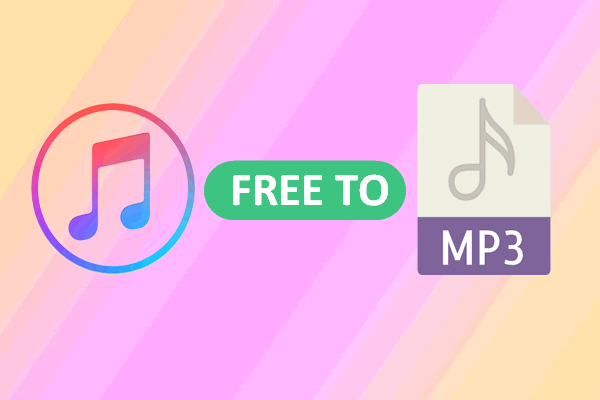
Il existe de nombreux bénéfices à convertir des chansons d'Apple Music en MP3.
1. Compatibilité : Les fichiers MP3 peuvent être lus sur presque tous les appareils et lecteurs de musique, contrairement aux fichiers protégés par DRM d'Apple Music.
2. Portabilité : Après conversion, les chansons peuvent être facilement transférées d'un appareil à un autre sans aucune restriction.
3. Économie d'espace : Les fichiers MP3 peuvent être compressés, ce qui réduit leur taille et convient parfaitement aux utilisateurs disposant d'un espace de stockage limité.
4. Utilisation hors connexion : En convertissant des chansons au format MP3, vous pouvez les écouter sans connexion Internet, même si votre abonnement à Apple Music n'est plus actif.
5. Personnalisation : Il est possible de modifier les métadonnées des fichiers MP3, telles que le titre, l'artiste ou l'album, en fonction de vos préférences.
Si vous avez des fichiers audio dans votre bibliothèque iTunes sans DRM, il est facile de les convertir en format MP3 directement via iTunes. Ce processus est rapide et simple, vous permettant de profiter de votre musique dans un format largement compatible avec divers appareils et lecteurs. En quelques étapes, vous pouvez convertir vos morceaux préférés en MP3, facilitant ainsi leur écoute sur des plateformes qui ne prennent pas en charge d'autres formats audio. Cette fonctionnalité d'iTunes est particulièrement utile pour ceux qui souhaitent optimiser leur collection musicale pour une utilisation sur des appareils portables ou pour partager leurs morceaux avec d'autres utilisateurs.
Étape 1Lancez l'application iTunes sur votre ordinateur.
Étape 2Accédez au menu Édition et choisissez Préférences.
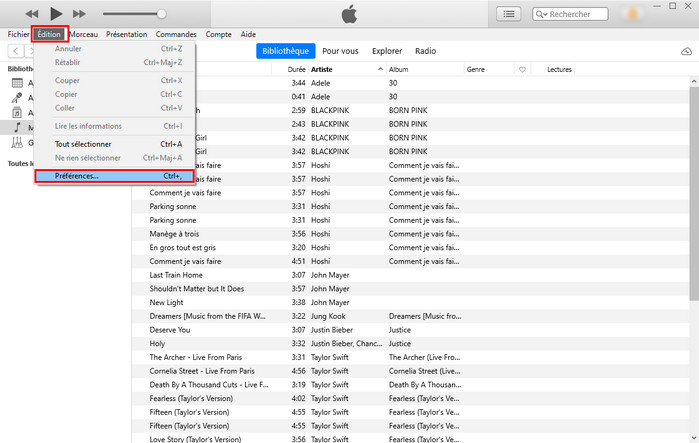
Étape 3Dans l'onglet Général, sélectionnez Réglages d'importation.
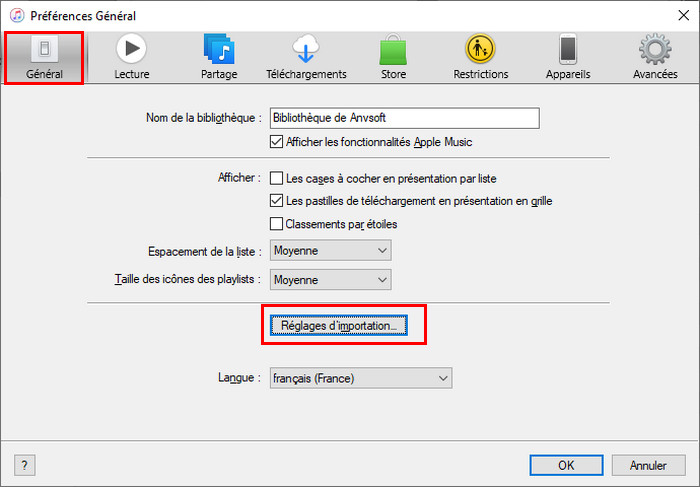
Étape 4Dans le menu déroulant Importer avec, choisissez Encodeur MP3. Cliquez sur OK pour valider les modifications.
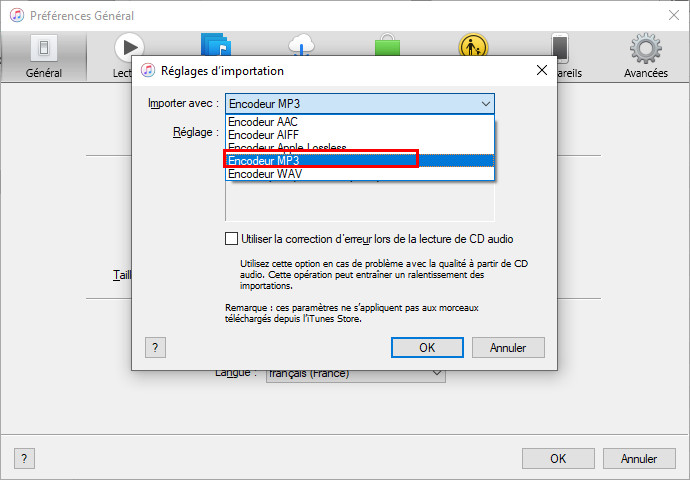
Étape 5Accédez à votre bibliothèque iTunes et choisissez les morceaux que vous souhaitez convertir.
Étape 6Cliquez sur Fichier > Convertir et choisissez Créer une version MP3. Une fois cette étape terminée, vous pouvez convertir votre bibliothèque iTunes en MP3 avec succès.
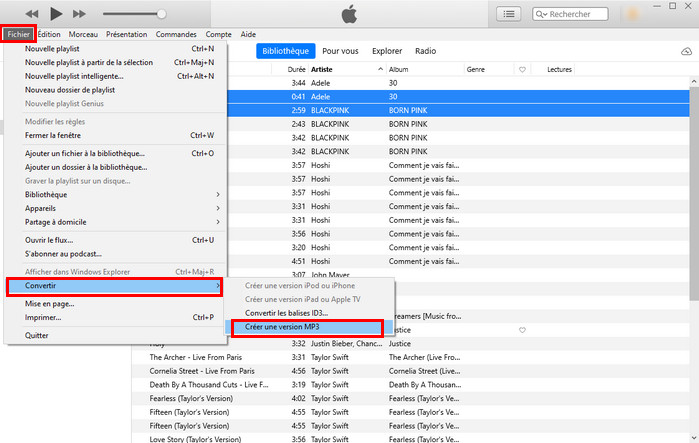
Comme mentionné ci-dessus, bien qu'iTunes prenne officiellement en charge la conversion de musique en fichiers MP3, elle est limitée aux fichiers audio locaux sans protection DRM. Même les chansons téléchargées hors ligne par nos membres abonnés sont protégées par DRM, donc pour télécharger des chansons protégées par DRM au format MP3, nous devons utiliser l'outil de conversion universel Sidify Apple Music Converter.
Sidify Apple Music Converter est un outil conçu pour faciliter la conversion de la musique d'Apple Music en formats audio courants tels que MP3, AAC, FLAC, WAV, AIFF ou ALAC. Il permet aux utilisateurs de contourner les limitations DRM qui s'appliquent souvent aux morceaux achetés ou diffusés via Apple Music. Sidify se distingue par sa rapidité de conversion et sa capacité à traiter plusieurs fichiers en même temps. Le logiciel préserve la haute qualité audio tout au long du processus, assurant ainsi une expérience d'écoute optimale. En outre, il propose une gamme d'outils pour recadrer l'audio, convertir des fichiers audio locaux, modifier les balises ID3, graver des chansons sur CD, et bien plus encore. Sidify Apple Music Converter est une solution idéale pour ceux qui souhaitent profiter de la musique d'Apple sur divers appareils sans les restrictions DRM.
Articles connexes : 15+ façons de télécharger musique YouTube gratuites ! [2025]

L'article présente 15 méthodes pour télécharger gratuitement de la musique YouTube sur différents appareils.
En savoir plus >>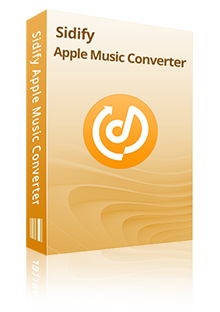
Apple Music Converter
Étape 1Lancez Sidify Apple Music Converter
Lancez Sidify Apple Music Converter. Vous pouvez choisir entre le mode de conversion iTunes App et Apple Music Webplayer. Sélectionnez le mode qui répond le mieux à vos exigences.
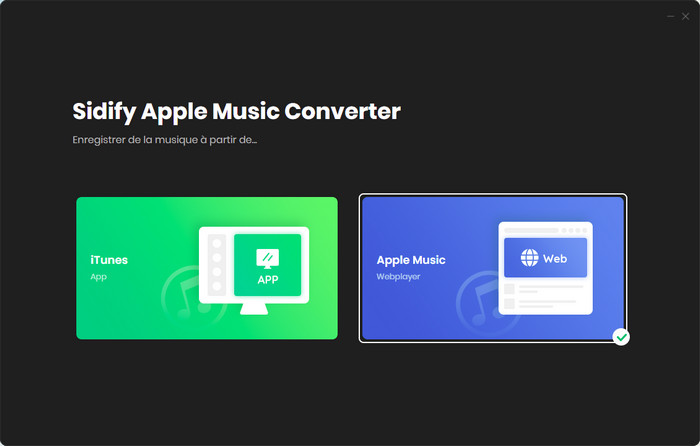
Étape 2Ajustez les paramètres de sortie
Vous avez la possibilité de modifier vos paramètres de sortie depuis l'interface principale et de choisir directement le format MP3.
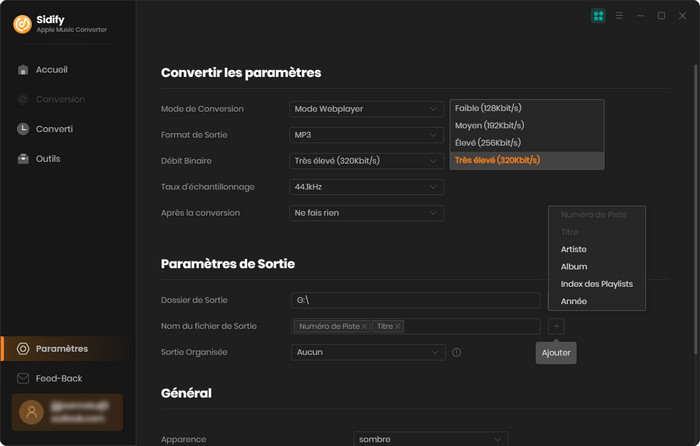
Étape 3Ajoutez des morceaux d'Apple Music
Cliquez sur le bouton orange Ajouter situé dans le coin inférieur droit, et toute votre musique iTunes, Apple Music ou vos livres audio s'afficheront dans la liste. Vous pouvez choisir les morceaux que vous souhaitez ou les convertir tous en une seule fois.
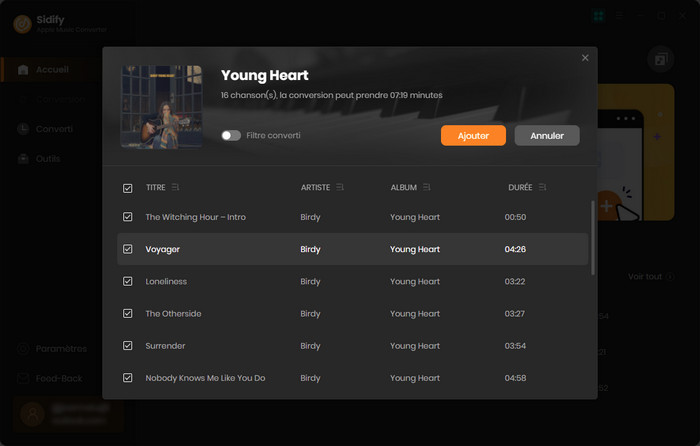
Étape 4Téléchargez des morceaux d'Apple Music en MP3
Appuyez sur le bouton Convertir dans le panneau de conversion pour commencer à télécharger vos morceaux Apple Music préférés au format MP3.
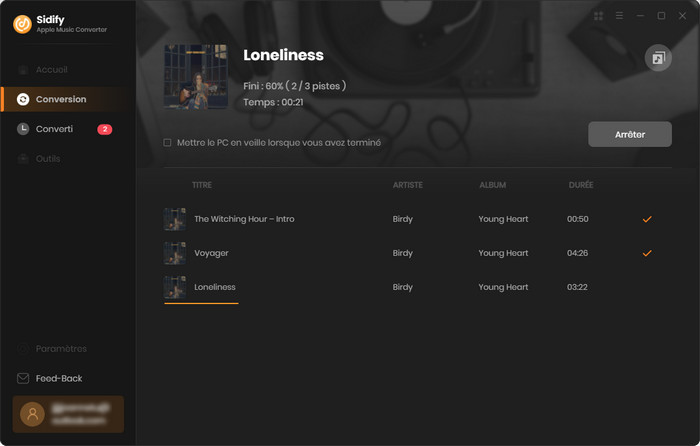
Étape 5Affichez Apple Music en format MP3
Une fois la conversion achevée, vous pouvez localiser la musique d'Apple Music convertie avec succès en MP3 en cliquant sur le bouton Converti. Toutes les balises d'identification, telles que l'artiste, l'album, le numéro de piste et le genre, sont préservées.
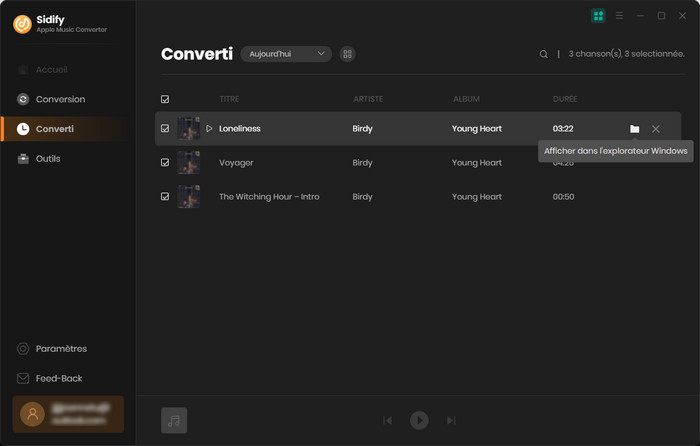
L'interface utilisateur de Sidify peut être modifiée en raison de la mise à jour. Consultez le dernier tutoriel du logiciel >>
Articles connexes : 10 meilleurs convertisseurs Apple Music en MP3 gratuits ! [2025]

Cet article vous permet de sélectionner le meilleur convertisseur Apple Music en MP3 de votre choix, afin de convertir facilement vos morceaux Apple Music et iTunes en MP3.
En savoir plus >>Non, Apple Music ne permet pas de télécharger des fichiers MP3. Les utilisateurs peuvent télécharger des chansons pour les écouter hors ligne, mais ces fichiers sont protégés par des droits d'auteur et ne peuvent pas être transférés ou convertis en MP3. Les téléchargements sont généralement au format AAC, qui est un format audio propriétaire.
Pour convertir des fichiers iTunes en MP3, il vous suffit de suivre les instructions fournies dans la deuxième partie de l'article.
Pour transformer des chansons d'Apple Music en MP3, vous pouvez recourir à un logiciel de conversion. Par exemple, Sidify Apple Music Converter facilite la conversion des morceaux d'Apple Music en MP3.
Articles connexes : Comment convertir de la musique Spotify en MP3 ?
L'extraction de musique depuis Apple Music nécessite l'utilisation d'outils tiers, comme Sidify Apple Music Converter.
Assurez-vous de disposer d'un abonnement Apple Music, car le téléchargement de chansons nécessite un abonnement actif. Les morceaux téléchargés peuvent être écoutés hors ligne via l'application. Voici les étapes pour télécharger des chansons sur Apple Music :
1. Lancez l'application Apple Music sur votre appareil.
2. Trouvez la chanson ou l'album que vous souhaitez télécharger.
3. Appuyez sur le bouton +Ajouter pour inclure des chansons dans votre bibliothèque.
4. Après l'ajout, appuyez sur le bouton Télécharger (flèche vers le bas) à côté de la chanson ou de l'album.
En raison des restrictions liées à la protection DRM, les utilisateurs ne peuvent pas exporter leurs palylists Apple Music en MP3, sauf en utilisant un logiciel tiers comme Sidify Apple Music Converter.
Articles connexes : 4 méthodes gratuites pour télécharger des playlists Spotify !
En résumé, bien que le téléchargement direct de musique depuis Apple Music au format MP3 soit restreint par des droits d'auteur, il existe des solutions efficaces pour surmonter ces limitations. Avec des outils tels que Sidify Apple Music Converter, il est possible de convertir aisément vos morceaux préférés en MP3 tout en maintenant leur qualité sonore et leurs balises ID3. Que vous souhaitiez écouter votre musique hors ligne ou la transférer sur divers appareils, ces solutions vous donnent la flexibilité nécessaire pour profiter pleinement de votre collection musicale.
Remarque : La version d'essai gratuit de Sidify Apple Music Converter ne vous permet que de convertir 1 minute pour chaque fichier audio, vous pouvez déverrouiller cette limitation en achetant la version complète.
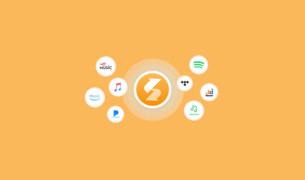
Sidify All-In-One peut enregistrer de la musique, des albums, des playlists, des podcasts, des livres audio de tous les services de musique en streaming populaires (Spotify, Deezer, Apple Music, Amazon Music, Tidal, YouTube Music, etc.) et les enregistrer en tant que fichiers audio locaux sur votre appareil !
En savoir plus >>